docker下安装confluence全过程
作者:格斗小巨人
文章详细介绍了如何在虚拟机上安装和配置Docker、Java环境、MySQL和Confluence,首先,文章指导如何卸载并安装Docker,然后配置虚拟机的IP和网络设置,接着,介绍如何在虚拟机上安装JDK,并配置MySQL和Confluence,最后,提供了完整的安装步骤和一些注意事项
一、安装docker
1.1 卸载之前的docker版本(可选)
yum remove docker \
docker-client \
docker-client-latest \
docker-common \
docker-latest \
docker-latest-logrotate \
docker-logrotate \
docker-selinux \
docker-engine-selinux \
docker-engine \
docker-ce1.2 安装docker
在虚拟机无历史docker残留的基础上,安装yum工具
yum install -y yum-utils device-mapper-persistent-data lvm2 --skip-broken
更新本地镜像源
yum-config-manager --add-repo https://mirrors.aliyun.com/docker-ce/linux/centos/docker-ce.repo sed -i 's/download.docker.com/mirrors.aliyun.com\/docker-ce/g' /etc/yum.repos.d/docker-ce.repo yum makecache fast
输入安装命令
yum install -y docker-ce
启动docker
systemctl start docker
查看docker状态
systemctl status docker
二、配置java环境
2.1 固定虚拟机IP
打开网络虚拟编辑器
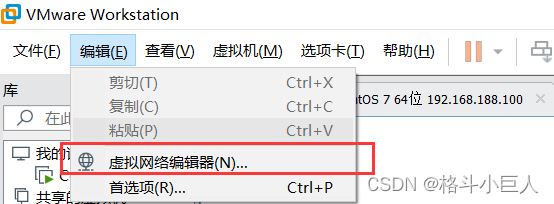
选择外部连接方式为NAT模式 ,此处以192.168.66.0为例
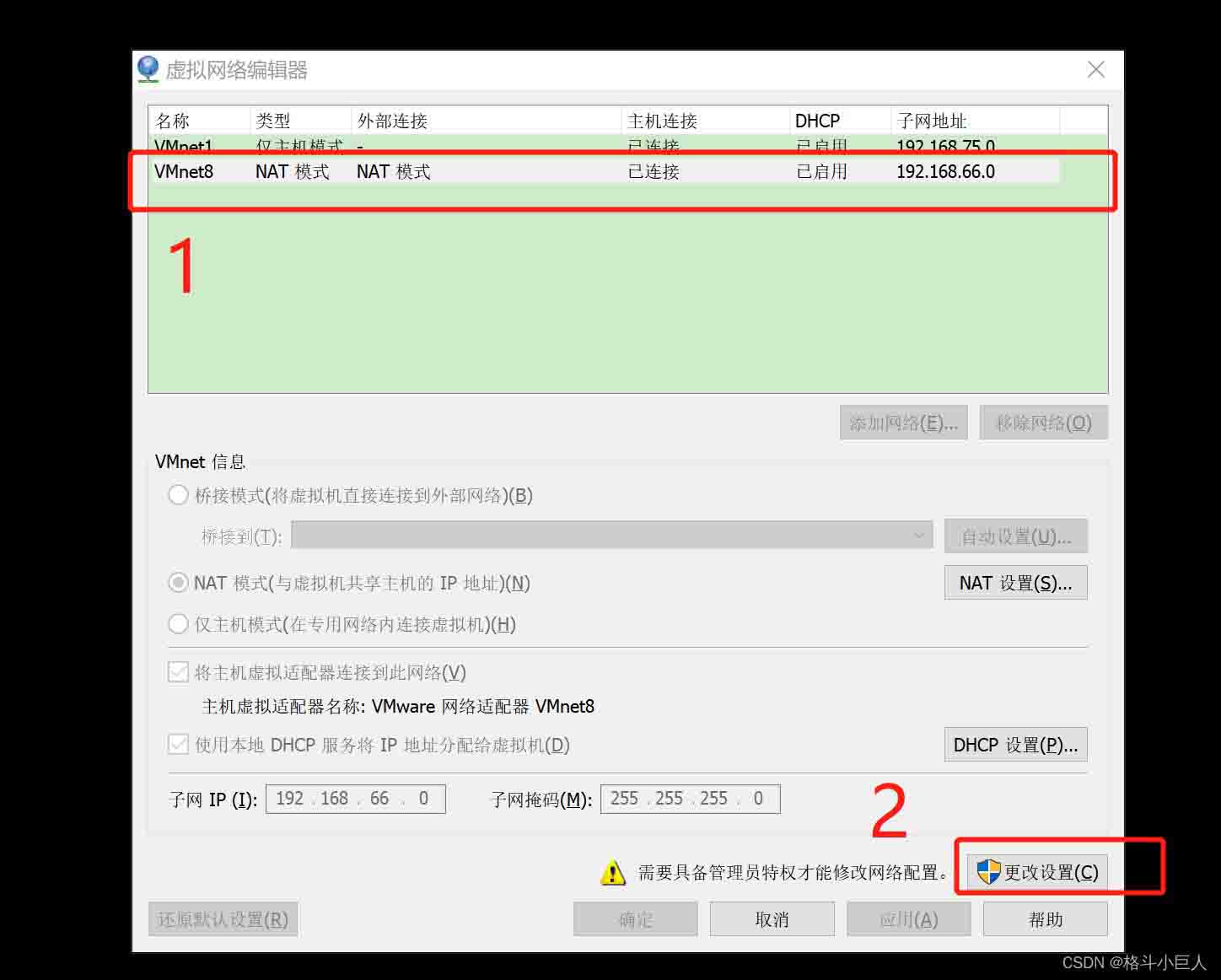
更改子网IP以及子网掩码
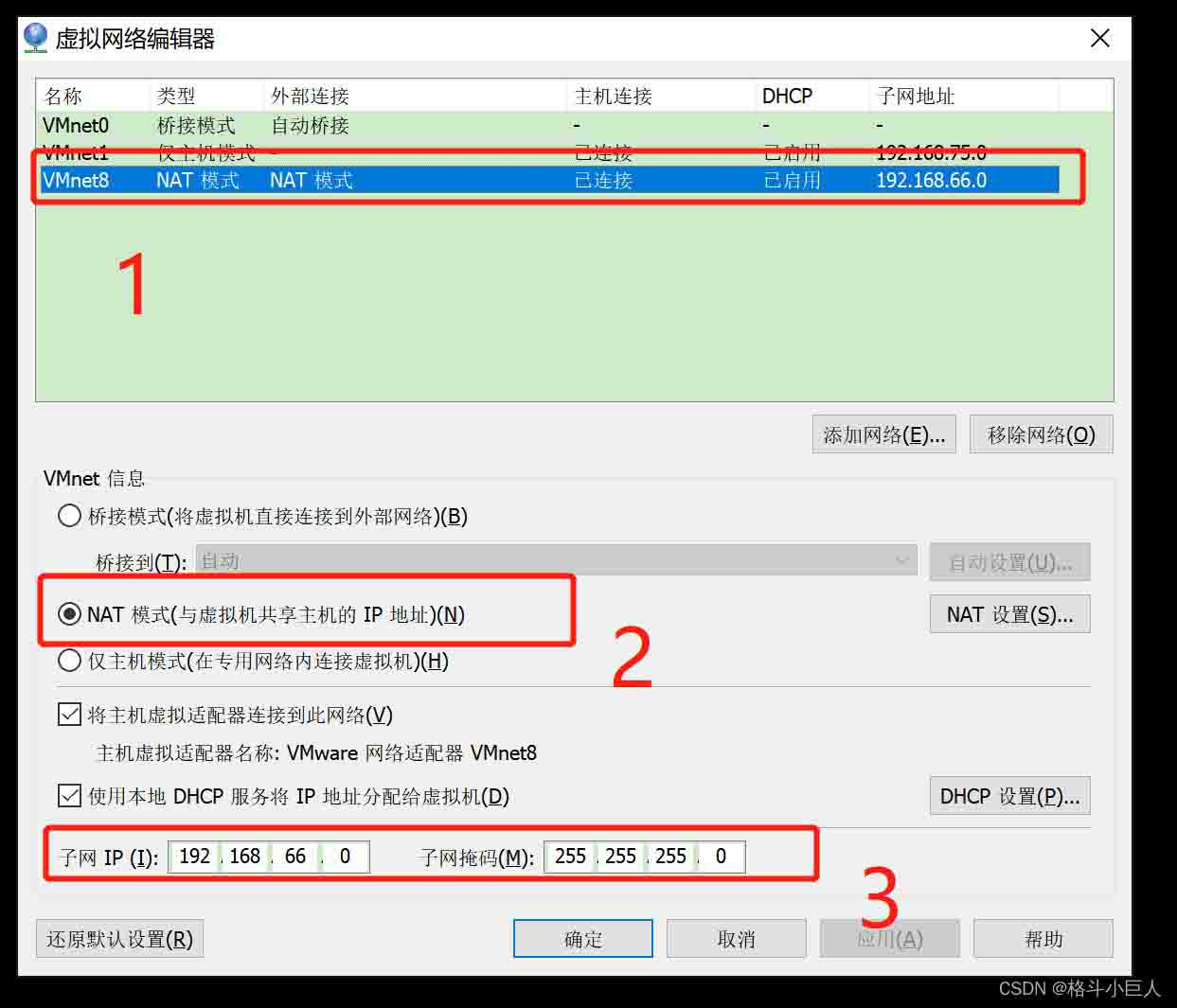
修改网关
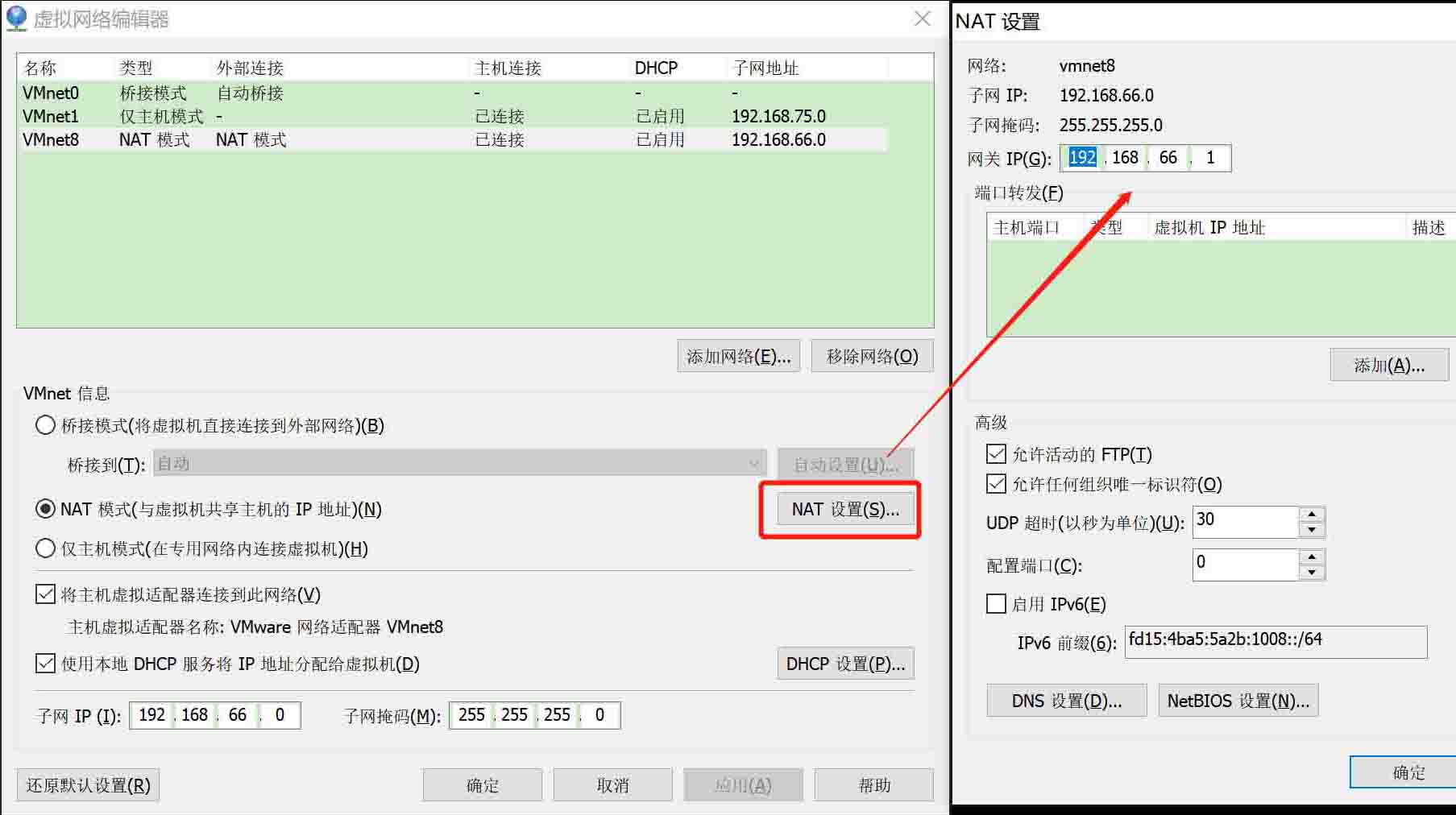
打开本地电脑网络设置
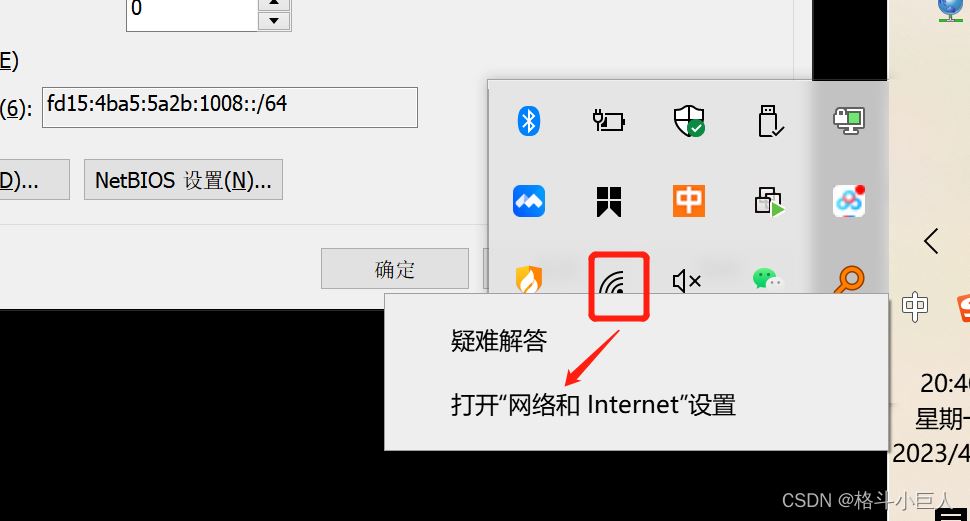
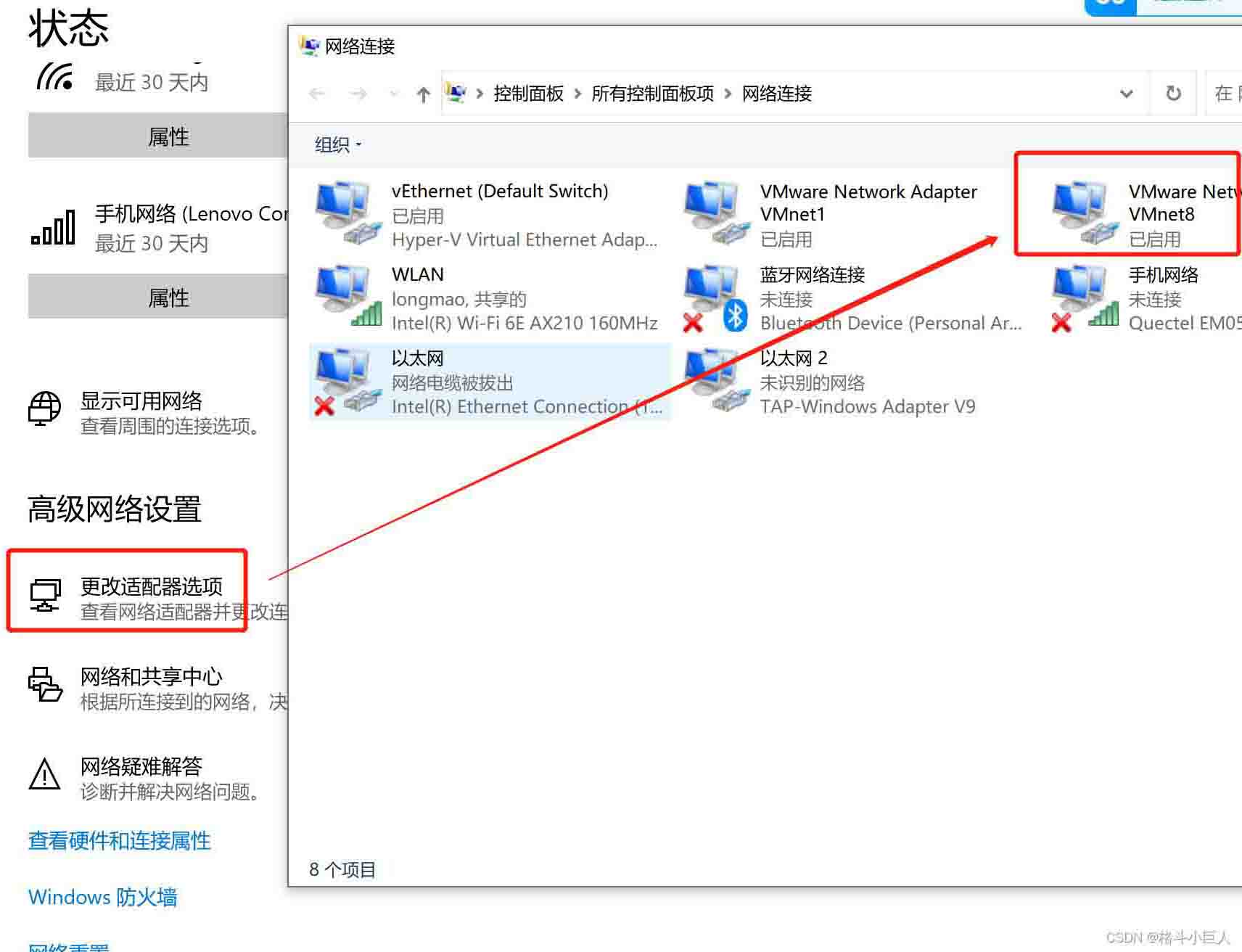
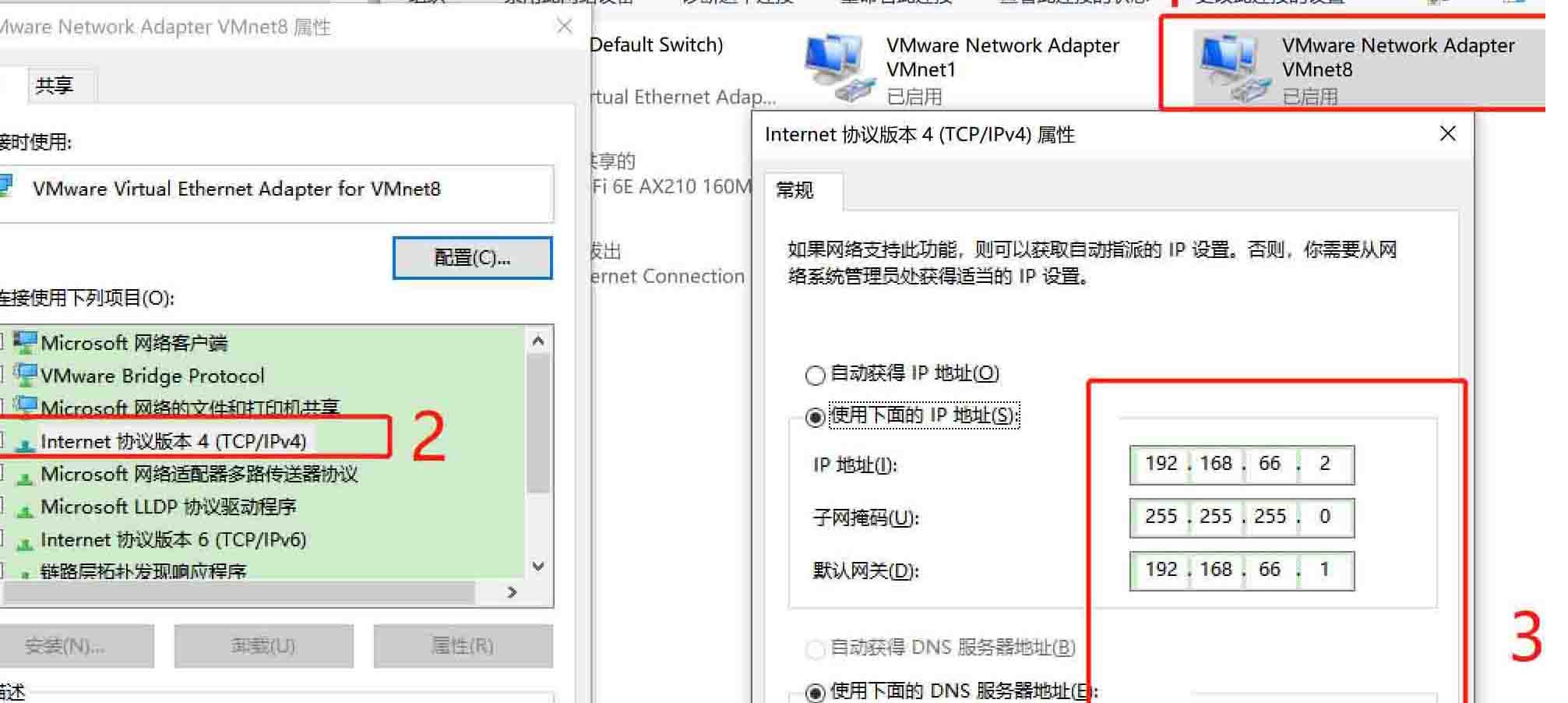
登录虚拟机,修改虚拟机配置
查看MAC地址
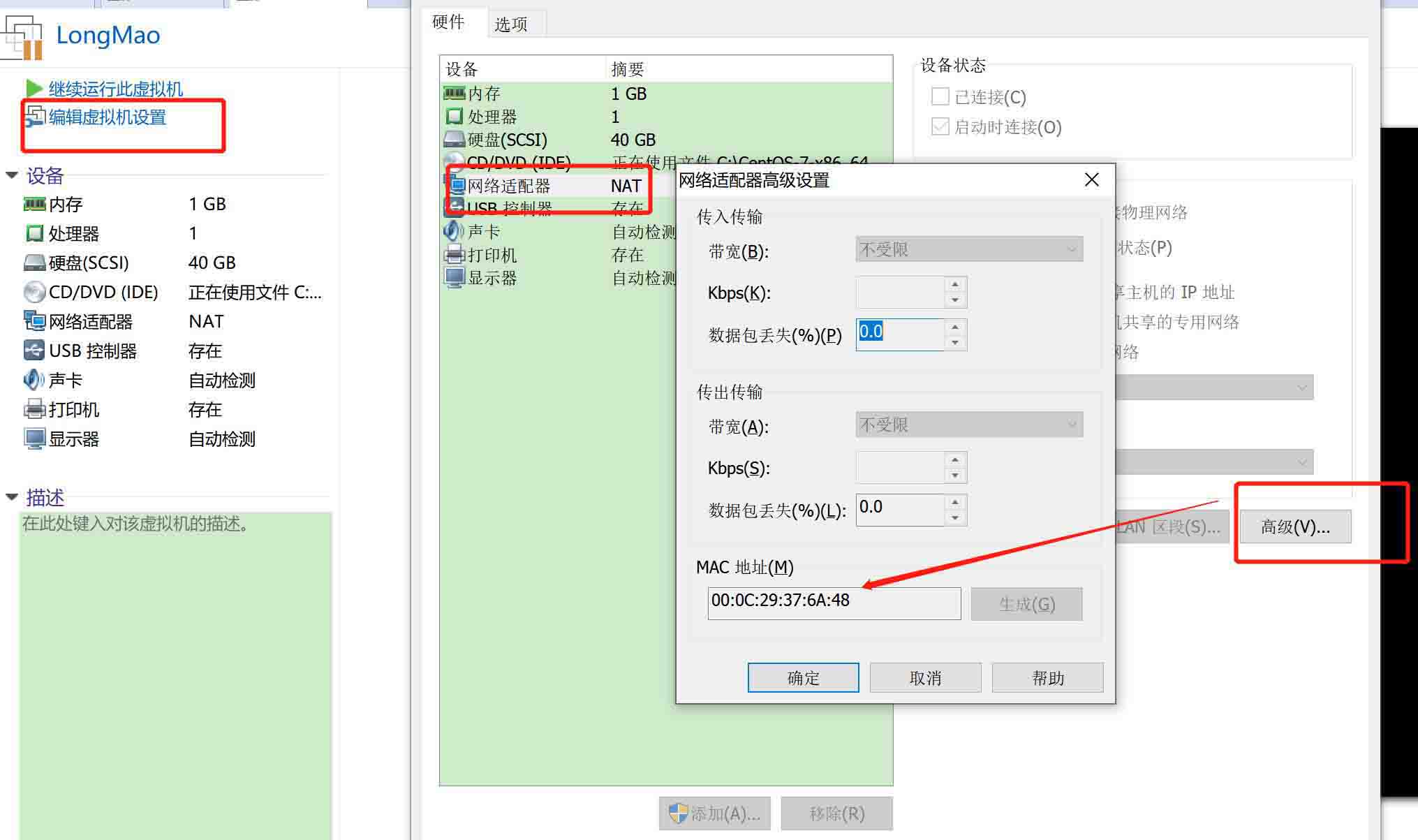
修改配置文件
vi /etc/sysconfig/network-scripts/ifcfg-eth0 或者 vi /etc/sysconfig/network-scripts/ifcfg-ens33
添加以下配置,HWADDR为上述查询到额MAC地址
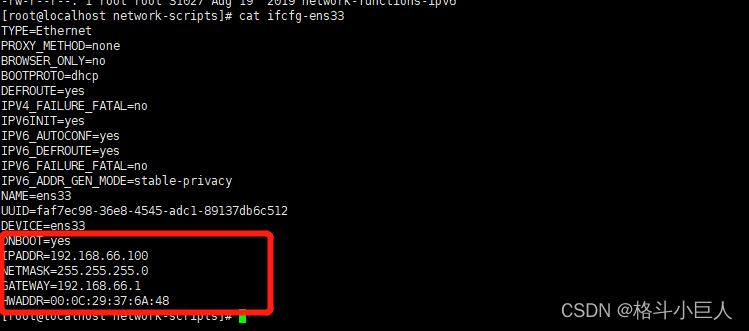
ONBOOT=yes IPADDR=192.168.66.100 NETMASK=255.255.255.0 GATEWAY=192.168.66.1 HWADDR=00:0C:29:37:6A:48
重启虚拟机
reboot
查看虚拟机地址
ip addr
2.2 连接工具下载
使用Xshell登录安装且启动的docker
2.3 下载Linux环境下jdk
- Oracle官网下载地址:官网下载地址
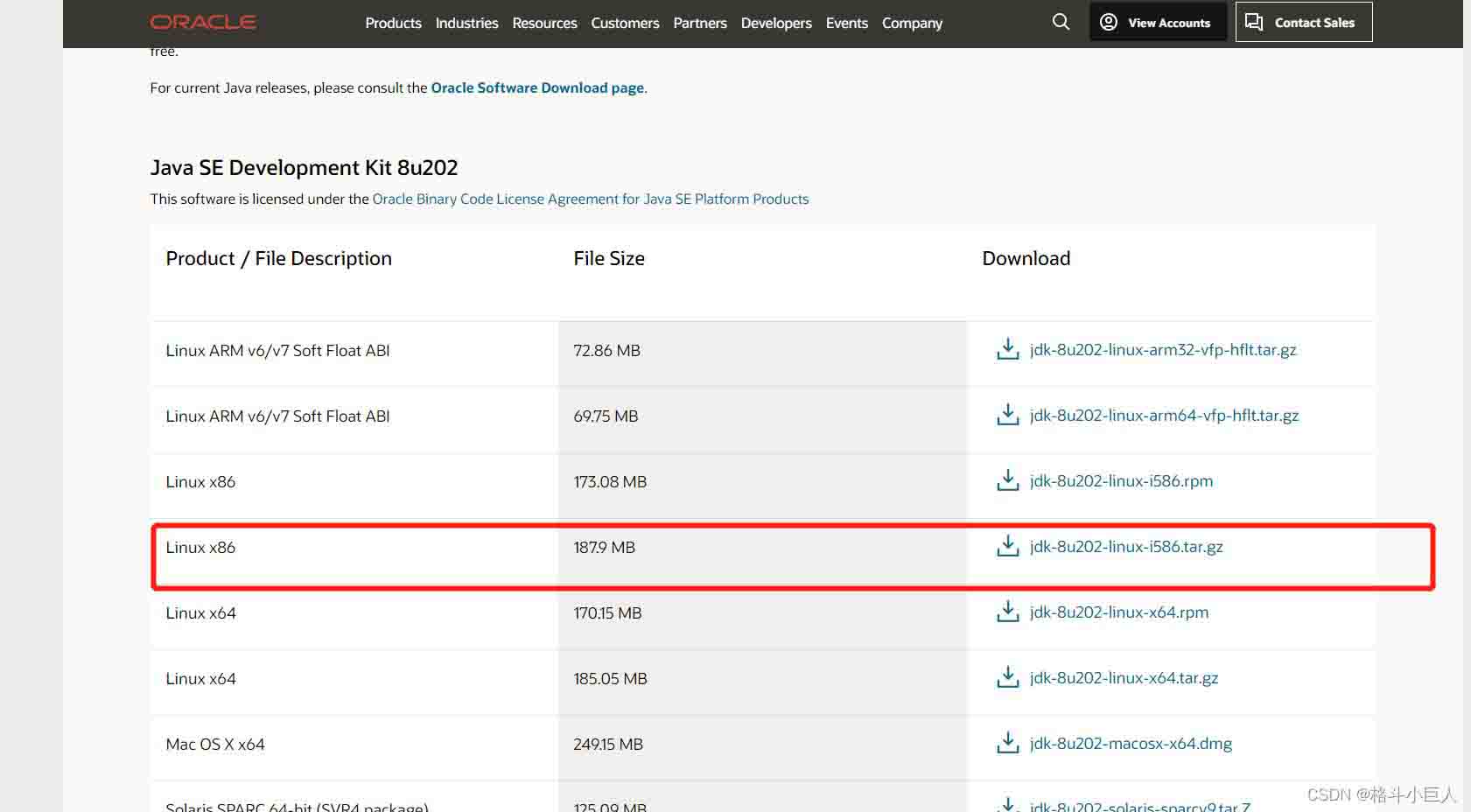
使用Xshell登录虚拟机
创建文件夹
mkdir -p /usr/local/jdk/jdk8
使用Xftp上传文件

解压文件
cd /usr/local/jdk/jdk8 tar -zxvf jdk-8u341-linux-x64.tar.gz

修改配置
vi /etc/profile
在末尾添加如下配置
JAVA_HOME=jdk的安装路径 // usr/local/jdk/jdk8/jdk1.8.0_341 PATH=$JAVA_HOME/bin:$PATH
生效修改后的配置文件
source /etc/profile
查看jdk是否配置成功

三、安装mysql
下载mysql镜像
docker pull mysql:5.7
是否下载成功
docker images
启动mysql
docker run -p 3306:3306 --name mysql -e MYSQL_ROOT_PASSWORD="root" -d mysql:5.7
是否启动成功(或者使用连接工具连接mysql)
docker ps
进入mysql容器
docker exec -it mysql /bin/bash

复制/etc/my.cnf文件内容
cat /etc/my.cnf
停止容器
docker stop mysql
移除容器
docker rm mysql
创建文件夹挂载
cd /usr/local/docker mkdir mysql5.7 mkdir data mkdir conf mkdir log
创建my.cnf配置文件
cd /usr/local/docker/mysql5.7/conf touch my.cnf
将上述保存的my.cnf复制到该文件中
vi my.cnf
启动容器
docker run --name mysql -p 3306:3306 -v /usr/local/docker/mysql5.7/conf/my.cnf:/etc/my.cnf -v /usr/local/docker/mysql5.7/data:/var/lib/mysql -v /usr/local/docker/mysql5.7/log:/logs -e MYSQL_ROOT_PASSWORD=admin123456 --restart=always -d mysql:5.7
四、安装confluence
下载confluence镜像
docker pull atlassian/confluence-server:7.15.1
新建文件夹
mkdir -p /usr/local/docker/confluence7
启动confluence
docker run \ -d \ --name confluence \ --restart=always \ --privileged=true \ -p 6012:8090 \ -p 8091:8091 \ -v /usr/local/docker/confluence7:/var/atlassian/application-data/confluence \ atlassian/confluence-server:7.15.1
访问confluence
http://x.x.x.x:6012
总结
以上为个人经验,希望能给大家一个参考,也希望大家多多支持脚本之家。
